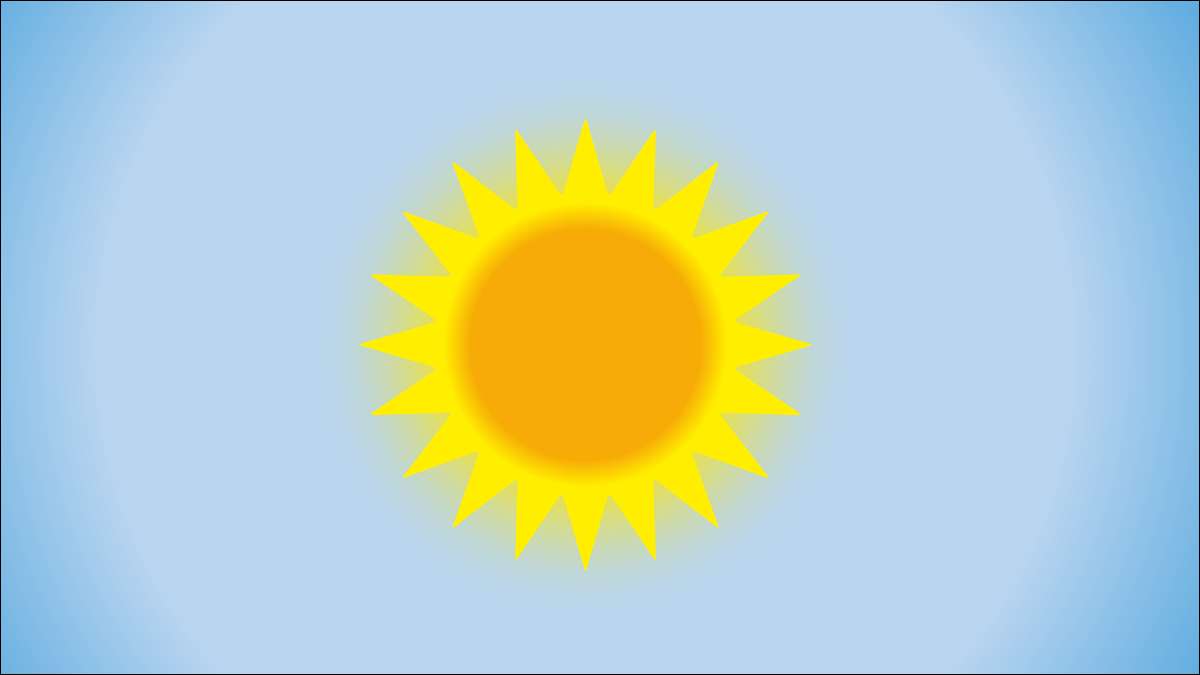
Google không liệt kê ứng dụng thời tiết của nó trên Play Store, nhưng bạn vẫn có thể thêm nó vào màn hình chính bằng cách sử dụng ứng dụng Google chính thức trên điện thoại Android của bạn. Đây là cách để làm điều đó.
Thêm ứng dụng thời tiết của Google vào điện thoại Android của bạn
Ứng dụng thời tiết của Google được ẩn bên trong ứng dụng Google trên điện thoại Android của bạn. Với một vài thao tác trong ứng dụng Google, bạn có thể đặt nó vào một trong những màn hình chính của bạn. Để bắt đầu, hãy khởi chạy Ứng dụng Google Trên điện thoại Android của bạn. Nếu bạn không có ứng dụng này, hãy tải xuống và cài đặt nó trước.
Tiếp theo, khởi chạy ứng dụng Google. Trên màn hình chính của ứng dụng, chạm vào hộp tìm kiếm ở trên cùng.
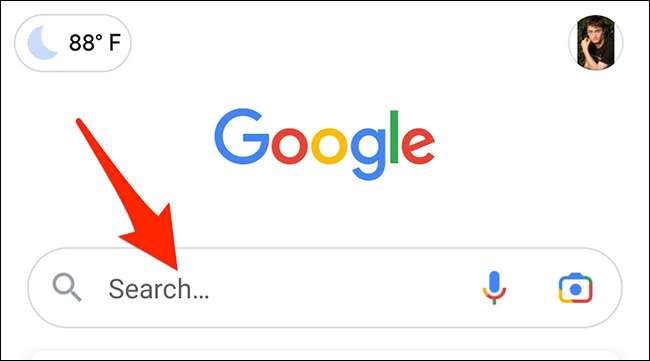
Trong hộp tìm kiếm, nhập "thời tiết" và chọn nó từ kết quả tìm kiếm.
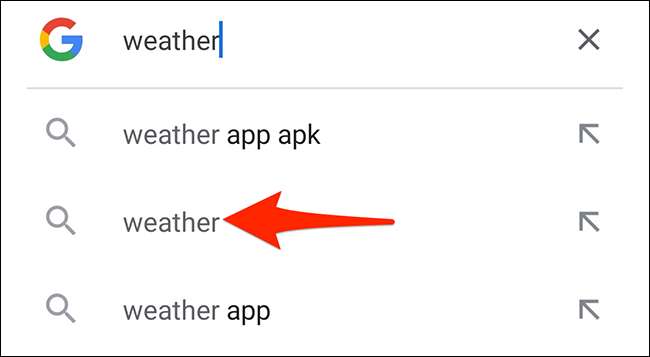
Bạn sẽ thấy thông tin thời tiết hiện tại. Ở góc trên bên phải của thẻ thời tiết này, hãy nhấn vào menu ba dấu chấm.

Trong menu mở sau khi bạn nhấn vào ba dấu chấm, chọn "Thêm vào màn hình chính."
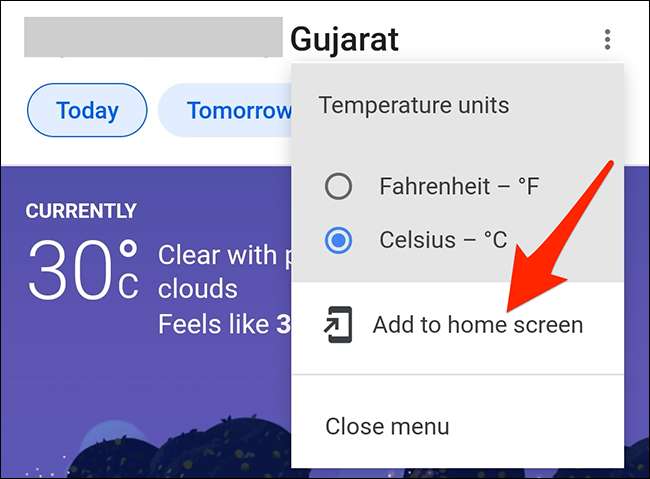
Một cửa sổ bật lên với tiêu đề "Thêm vào màn hình chính" sẽ mở ra. Chạm và kéo biểu tượng Mặt trời nhỏ trong cửa sổ bật lên màn hình chính của bạn, nơi bạn muốn ứng dụng thời tiết. Ngoài ra, hãy nhấn "Thêm tự động" để tự động thêm ứng dụng thời tiết vào màn hình chính cuối cùng trên điện thoại Android của bạn.
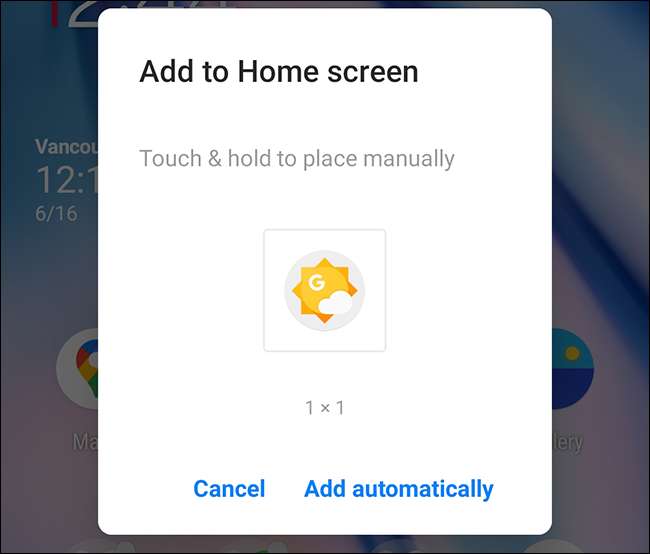
Truy cập màn hình chính (bằng cách vuốt sang trái hoặc phải trên màn hình) nơi bạn đã thêm ứng dụng. Bạn sẽ thấy ứng dụng thời tiết trên màn hình đó. Nhấn vào ứng dụng để mở nó và xem thông tin thời tiết hiện tại của bạn.
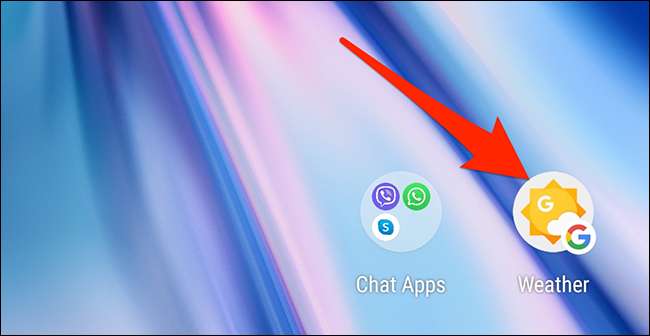
Để xóa ứng dụng khỏi màn hình chính của bạn, hãy nhấn và giữ biểu tượng ứng dụng và chọn "Xóa" khỏi menu.
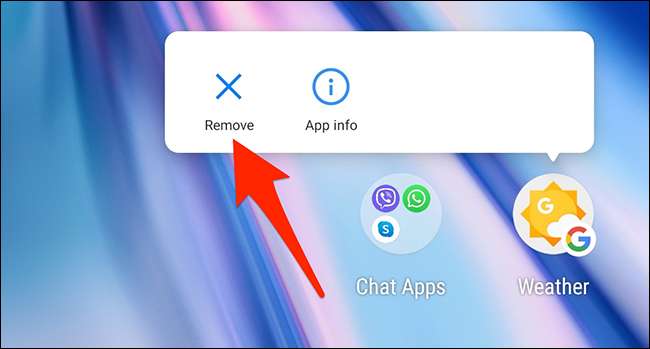
Ứng dụng thời tiết đã bị xóa khỏi màn hình của bạn, nhưng nó vẫn tồn tại trong ứng dụng Google trên điện thoại của bạn. Bạn có thể thêm nó trở lại bất cứ lúc nào.
Nếu bạn thích biết thời tiết hiện tại, hãy xem một số khác Ứng dụng thời tiết rằng bạn có thể sử dụng trên điện thoại Android của bạn.
CÓ LIÊN QUAN: Ứng dụng thời tiết tốt nhất cho Android







